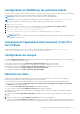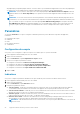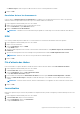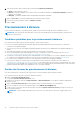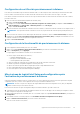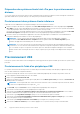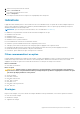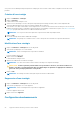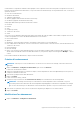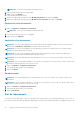Users Guide
Configuration du certificat du provisionnement à distance
Pour utiliser la fonctionnalité de provisionnement à distance AMT, vous devez disposer d'un certificat de provisionnement AMT valide.
Pour être valide, un certificat doit être issu d'une autorité de certification tierce de confiance, être auto-signé, ou les deux.
Pour obtenir un fichier de certificat de serveur associé au provisionnement AMT issu d'une autorité de certification tierce de confiance,
procédez comme suit :
1. Créez un fichier texte de demande de signature de certificat (CSR).
a. Cliquez sur Créer un fichier CSR.
b. Remplissez le formulaire Créer un fichier de demande de signature de certificat (CSR), en indiquant un nom commun, un
nom d'organisation, une ville/localité, un État/une province et un code de pays.
c. Cliquez sur Créer un fichier CSR.
2. Adressez le fichier CSR à une autorité de certification tierce de confiance, et obtenez un fichier de certificat serveur auprès de celle-ci.
REMARQUE : la réception du fichier de certificat de serveur envoyé par l'autorité de certification peut prendre plusieurs jours.
3. Une fois le fichier de certificat serveur obtenu auprès de l'autorité de certification, cliquez sur Créer un fichier PFX pour l'importer.
4. Remplissez le formulaire Créer un fichier d'échange d'informations personnelles (PFX), en indiquant le chemin d'accès à votre
fichier de certificat de serveur, ainsi qu'un mot de passe de fichier PFX.
5. Cliquez sur Créer un fichier PFX.
Configuration de la fonctionnalité de provisionnement à distance
1. Lancez l'application Dell Command | Intel vPro Out of Band.
2. Cliquez sur l’onglet Configuration du provisionnement à distance, puis saisissez les informations nécessaires.
3. Cliquez sur Enregistrer, puis sur Appliquer.
Le logiciel apporte les modifications suivantes à votre environnement :
● Crée les objets suivants dans Active Directory :
○ Utilisateur administrateur RCS
○ Groupe de sécurité Administrateurs AMT
○ Unité d’organisation de système AMT
● Ajoute un modèle de certificat de serveur Web AMT à l’autorité de certification sélectionnée.
● Installe le logiciel Intel Setup and Configuration Software (Intel SCS).
● Importe les certificats spécifiés dans le magasin personnel du compte administrateur RCS.
● Crée un profil AMT dans Remote Configuration Service (RCS).
● Crée deux séquences de tâches dans Configuration Manager.
Mise à niveau du logiciel Intel Setup and configuration après
l’activation du provisionnement à distance
Utilisez Dell Command | Integration suite for System Center 5.1 et versions ultérieures pour mettre à niveau le logiciel Intel Setup and
configuration (Intel SCS) vers une version supérieure une fois le provisionnement à distance activé.
REMARQUE :
Assurez-vous que le mot de passe du compte administrateur Remote Configuration service (RCS) est disponible
avant de commencer le processus de mise à niveau.
Pour mettre à niveau Intel SCS après la configuration du provisionnement à distance, procédez comme suit :
1. Téléchargez le fichier ZIP du package de téléchargement d’Intel SCS sur le site de support de SCS d’Intel, puis enregistrez le fichier
dans un répertoire temporaire sur un disque local.
2. Dans le panneau de gauche de Command | Intel vPro out of band, cliquez sur l’onglet Provisionnement à distance , puis cliquez sur
Configuration.
3. Faites défiler la fenêtre vers le bas jusqu’à la section Installation de Remote Configuration Service (RCS).
4. Cliquez sur Mettre à niveau Intel SCS, puis suivez les invites de l’Assistant.
Intel SCS est mis à niveau sur le système.
Application Dell Command | Intel vPro Out of Band
25